创建螺栓孔保留几何图元
定义几何图元的目标位置对于衍生式解决方案至关重要。当您具有一个起始模型时,可以定义要保留的部分,以及衍生式解决方案可以重新设计的部分。螺栓孔可将一个对象连接到另一个对象,是您可能想要保留的几何图元的一个绝佳示例。
您可以使用“衍生式设计”的“编辑模型”上下文环境中的任何工具来创建保留几何图元。在此示例中,我们在螺栓孔上绘制一个圆,然后结合使用“拉伸”![]() 与“相交”操作来拉伸实体特征。“相交”会将原始模型与新特征相比较,并仅保留这两个项目所共有的几何图元。
与“相交”操作来拉伸实体特征。“相交”会将原始模型与新特征相比较,并仅保留这两个项目所共有的几何图元。
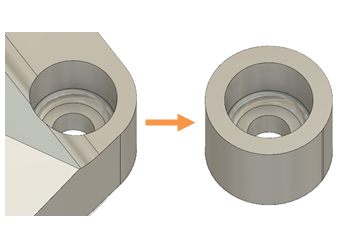
提示:创建原始模型的副本,并使用该副本,以便在使用“拉伸” 删除过多几何图元时,保留起始模型的副本。
删除过多几何图元时,保留起始模型的副本。
- 在“衍生式设计”工作空间的“定义”选项卡上,单击“编辑模型”>“编辑模型”
 。
。 - 在“编辑模型”上下文环境的“编辑模型实体”选项卡上,单击“创建”>“创建草图”
 。
。 - 选择螺栓孔的平整面,例如顶面或底面。
- 在“草图”上下文选项卡中,单击“创建”>“中心直径圆”
 。
。 - 单击该螺栓孔圆的中心以设置圆草图的中心。
- 向外移动光标,直到达到所需的直径,然后单击以设置外径,或者在对话框中键入值。
- 单击鼠标右键并选择“确定”以完成,或者对于其他螺栓孔选择“重复中心圆直径”。
- 单击“完成草图”以退出草图模式。
- 在浏览器中单击 Body1,单击鼠标右键,然后选择“复制”以创建起始模型的副本。
- 单击“实体”,单击鼠标右键,然后选择“保存”以创建 Body2。
- 通过单击“可见”图标
 隐藏 Body1,以使后续操作不会影响原始模型。
隐藏 Body1,以使后续操作不会影响原始模型。 - 在“编辑模型实体”选项卡上,单击“创建”>“拉伸”
 。
。 - 选择圆草图内草图平面上的所有面。
- 旋转该模型,以便您可以看到“拉伸”箭头以及几何图元另一面的平面。
- 朝另一面的平面拖动箭头,然后单击该平面以捕捉到它。
- 在“拉伸”对话框中选择“相交”作为“操作”,然后单击“确定”。